인기 검색 계정
인스타그램코치 I 팁스타그램 염호근(@tipstagram2023) 인스타그램 상세 프로필 분석: 팔로워 197,503, 참여율 0.51%

@tipstagram2023
인증됨인스타그램코치 I 팁스타그램 염호근
🚀 인스타그램 30일 1만 | 2달 반 만에 5만 팔로워 🍯 인스타그램으로 마케팅하는 분들을 위한 꿀팁 👨🏫 100명의 팔로워만으로도 비즈니스를 만드는 법 🔻더 많은 정보와 팁을 원하시면 🔻
https://litt.ly/tipstagram@tipstagram2023님과 연관된 프로필
연관 프로필이 없습니다
이 계정에 대한 연관 프로필 정보를 찾을 수 없습니다
@tipstagram2023 계정 통계 차트
게시물 타입 분포
시간대별 활동 분석 (최근 게시물 기준)
@tipstagram2023 최근 게시물 상세 분석
동영상 게시물 분석
여러 장 게시물 분석
@tipstagram2023 최근 게시물
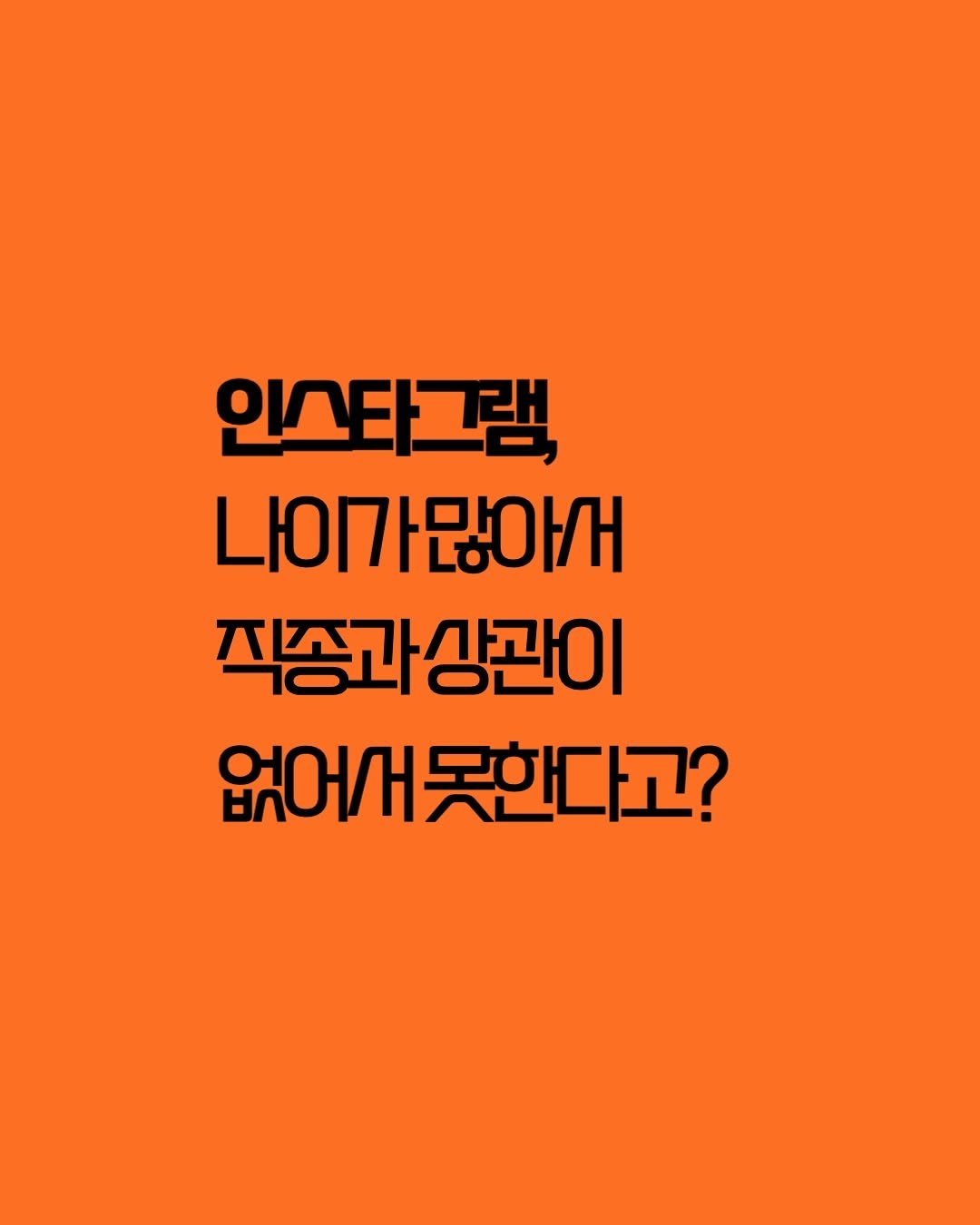
인스타그램, ”나이가 많아서 못 한다“, ”내 직종은 특별해서 인스타그램과 안 맞는다“ 이런 생각 혹시 하셨나요? 아직도 인스타그램은 20~30대의 전유물이라고 생각하신다면, 그건 완전히 잘못된 정보예요. 실제로 SNS 통계에서 전 세대를 아우르는 가장 인기 있는 앱은 인스타그램입니다. 미용, 피트니스, 농부, 마케터, 학생, 무직, 프리랜서 등 직종과 나이 불문하고 수많은 분들이 인스타그램으로 팔로워를 만들고 매출로 연결시키고 있어요. 팁스타그램 강의를 통해 10대부터 70대까지 전혀 SNS와 무관해 보였던 분들이 매출을 내고, 브랜드를 만들고, 새로운 삶의 흐름을 만들어가고 있어요. 인스타그램은 ‘나이’, ‘직업’의 문제가 아니라 전략의 문제입니다. 내 타깃을 파악하고, 그들이 반응할 콘텐츠를 만들고, 인스타그램 알고리즘에 맞게 노출시키고, 팔로워를 고객으로 전환하는 구조를 만들면 누구나 할 수 있어요. 그래서 준비했습니다. 10월 1일 수요일 저녁 8시 인스타그램으로 팔로워를 모으고 상품을 만들고 판매하는 실전 무료 강의를 엽니다. 참여자 전원에게는 50만 원 상당의 무료 자료도 제공됩니다. 지금 댓글에 ”무료강의“를 입력하시면 무료강의 URL을 디엠으로 보내드립니다. 내용이 도움이 되었다면 좋아요 ♥️를 클릭 질문이 있다면 댓글 💬 필요한 친구에게 공유 🗞️ 더 많은 지식과 정보를 원하시면 팔로우 💙 하세요

릴스를 열심히 만들었는데 조회수가 안 나온다고요? 이 5가지 설정만 바꾸면 비팔로워에게도 릴스가 훨씬 더 많이 노출됩니다. 지금 바로 확인하세요. 1️⃣ 캡션 + 번역 기능 활성화 릴스 업로드 시 ‘옵션 더보기’ 클릭 → 캡션 활성화 → 캡션 번역 활성화 외국인에게도 내 릴스가 노출됩니다. 특히 해외 팔로워가 필요한 계정이라면 필수! 2️⃣ 추천 게시물 숨기기 비활성화 설정 → 콘텐츠 기본 설정 → ‘피드에서 추천 게시물 잠시 숨기기’를 비활성화 이 기능이 켜져 있으면 내 콘텐츠가 추천 피드에 덜 뜰 수 있습니다. 3️⃣ 검색 엔진 노출 허용 설정 → 계정 공개 범위 → ‘공개 사진과 동영상이 검색 엔진 결과에 표시되도록 허용’ 체크 이걸 켜두면 구글 검색에도 내 릴스가 노출됩니다. 4️⃣ 플래그 지정 비활성화 설정 → 친구 팔로우 초대 → ‘검토를 위해 플래그 지정’을 비활성화 AI가 실수로 잘못 판단해 플래그 걸린 계정에게 콘텐츠가 안 보이는 걸 방지할 수 있어요. 5️⃣ 계정 추천 허용 PC버전 인스타그램 → 프로필 편집 → ‘내 계정을 다른 사람에게 추천’ 항목 활성화 이걸 켜두면 비슷한 관심사의 사람들에게 내 계정이 더 잘 추천됩니다. 이 5가지만 설정하면 비팔로워에게 릴스가 노출될 확률이 훨씬 높아져요. 릴스 잘 만든 거, 더 많은 사람들에게 보여주세요! 댓글에 ”무료강의“를 입력하시면 무료강의 URL을 디엠으로 보내드립니다. 내용이 도움이 되었다면 좋아요 ♥️를 클릭 질문이 있다면 댓글 💬 필요한 친구에게 공유 🗞️ 더 많은 지식과 정보를 원하시면 팔로우 💙 하세요

망하는 계정 vs 10만 이상 계정, 차이는 아주 사소한 것에서 시작됩니다. 당신은 어느 쪽인가요? 1. 해시태그에 대한 오해 망하는 계정: ”해시태그가 노출에 중요하니까 최대한 많이 달아야 해!“ 성장하는 계정: ”해시태그는 노출에 큰 영향 없어. 지역 기반 장사라면 ’지역명 + 업종‘으로 정리하는 게 핵심이야.“ 2. 유행하는 영상에 대한 접근 방식 망하는 계정: ”일단 릴스부터 찍고 보자!“ 성장하는 계정: ”데이터부터 모으고, 기획을 다듬어 터질 확률을 높인 뒤 릴스를 제작해.“ 3. 장비에 대한 집착 망하는 계정: ”고퀄리티 영상 찍으려면 비싼 카메라랑 음향 장비가 필요해.“ 성장하는 계정: ”핸드폰 하나면 충분해. 중요한 건 장비가 아니라 콘텐츠지.“ 4. 릴스의 본질 망하는 계정: ”릴스는 영상미가 생명이야.“ 성장하는 계정: ”릴스의 핵심은 후킹이야. 3초 안에 시선을 잡지 못하면 아무리 예뻐도 스크롤 당해.“ 5. 실행 방식 망하는 계정: ”시간이 걸리더라도 내 방식대로 부딪히며 배울래.“ 성장하는 계정: ”잘하는 사람의 노하우를 벤치마킹해서 빠르게 성장할 거야.“ 성장하는 계정이 되고 싶다면? 댓글에 ”라이브“라고 남겨줘. 무료로 성장 노하우를 알려줄게. 댓글에 ”무료강의“를 입력하시면 무료강의 URL을 디엠으로 보내드립니다. 내용이 도움이 되었다면 좋아요 ♥️를 클릭 질문이 있다면 댓글 💬 필요한 친구에게 공유 🗞️ 더 많은 지식과 정보를 원하시면 팔로우 💙 하세요

저는 제가 알고 있는 방법, 제가 써서 효과를 봤던 노하우들을 그대로 다 알려드렸어요. 그 수강생분은 @jangs_care “이거 진짜 다 주셔도 돼요?” 하며 깜짝 놀라셨죠. 저는 괜찮다고 했습니다. 왜냐면, 지식은 나누는 것이고 그분에게도 무기가 있어야 하니까요. 그리고 한 가지 요청을 드렸어요. “혹시 가능하다면, 제가 알려드렸다고 한 마디만 해주세요. 그게 저에게도 큰 도움이 될 거예요.” 수강생분은 흔쾌히 알겠다고 하셨어요. 이렇게 우리는 서로의 성장을 도우며 선순환 구조를 만들어갔습니다. 그분이 잘 될수록, 저도 잘 되는 구조. 그게 진짜 함께 성장하는 비즈니스라고 생각해요. 그분이 받으신 1:1 컨설팅 내용이 궁금하신 분들은 댓글에 “컨설팅”이라고 남겨주세요. 디엠으로 자세한 내용을 보내드릴게요. 내용이 도움이 되었다면 좋아요 ♥️를 클릭 질문이 있다면 댓글 💬 필요한 친구에게 공유 🗞️ 더 많은 지식과 정보를 원하시면 팔로우 💙 하세요\
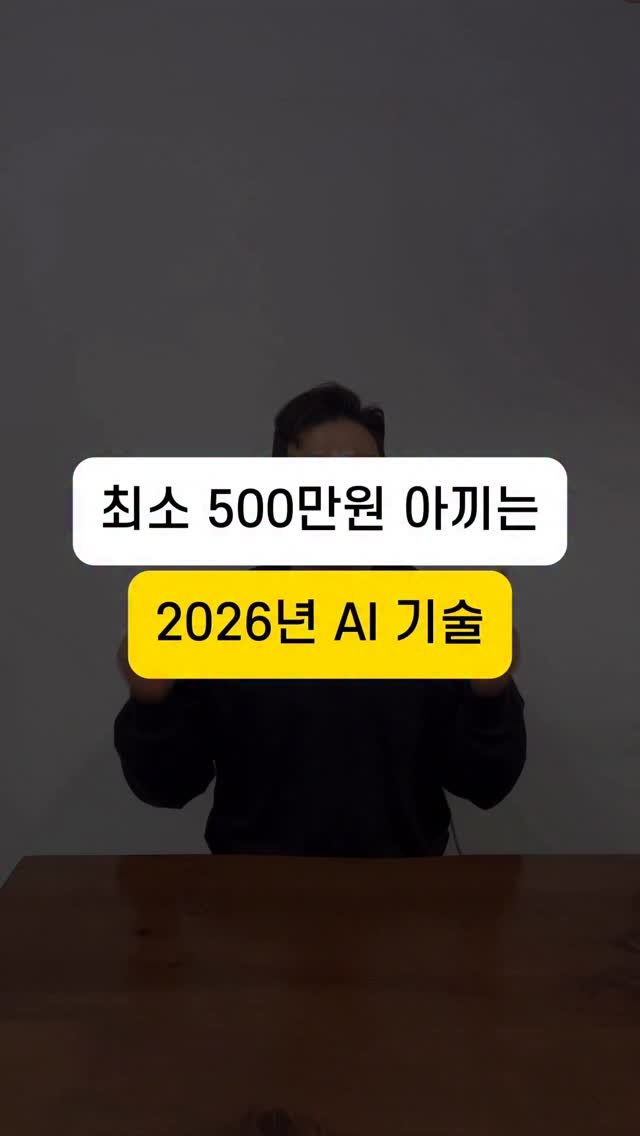
제품 촬영비, 모델료, 스튜디오 대여료까지 최소 500만원을 줄일 수 있는 방법, 알고 계신가요? 지금 소개하는 AI 기능을 활용하면 수백만원의 제작비를 단 한 번에 절약할 수 있습니다. 특히 1인 브랜드, 소상공인, 마케터라면 반드시 알아야 할 꿀팁입니다. STEP 1 구글에 힉스필드(HiggsField) 를 검색하세요. 이미지 탭에서 나노바나나(NanoBanana) 를 선택합니다. 내가 원하는 모델의 스타일을 텍스트로 입력하면 AI가 모델 이미지를 생성해줍니다. STEP 2 비디오 탭으로 이동해 UGC factory 를 클릭하세요. 생성된 모델 이미지를 업로드합니다. 그다음, 내가 판매하고 싶은 제품 사진을 두 번째 이미지 영역에 넣습니다. STEP 3 액션 탭에서 모델의 움직임을 설정하고, 모디오 텍스트에 대사를 작성하세요. 오디오 세팅에서는 보이스 타입, 감정, 언어를 선택할 수 있어요. 배경음악까지 설정한 뒤 Generate 버튼을 누르면… 실제 사람처럼 말하고 움직이는 영상이 완성됩니다. 이 기능은 NanoBanana와 VEO3의 기술을 결합한 건데요, 이 모든 기능을 하나의 플랫폼, @higgsfield.ai HiggsField에서 무려 85% 할인된 가격에 사용할 수 있어요. 지금 바로 사용해보세요. 시간도, 비용도, 품질도 모두 챙길 수 있습니다. 댓글에 ”힉스필드“ 를 입력하시면 할인페이지 URL을 디엠으로 보내드립니다. 내용이 도움이 되었다면 좋아요 ♥️를 클릭 질문이 있다면 댓글 💬 필요한 친구에게 공유 🗞️ 더 많은 지식과 정보를 원하시면 팔로우 💙 하세요
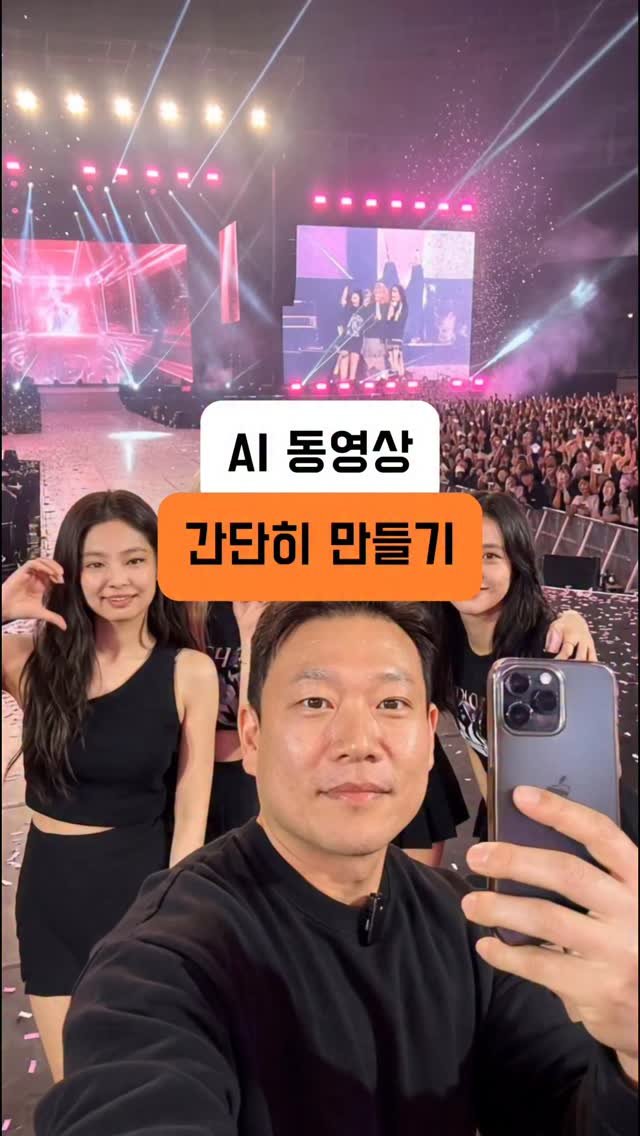
얼굴을 드러내지 않고 인스타그램을 키울 수 있다면 어떻게 하시겠어요? AI 기술을 활용하면 이제 더 이상 카메라 앞에 설 필요가 없습니다. 캐릭터 아바타가 내 입술 움직임, 손짓, 말투까지 그대로 따라합니다. 실제 사람이 말하는 영상처럼 자연스럽게 말이죠. 이 기술을 활용하면 얼굴 없이도 인스타그램 운영이 가능하고 제품 광고 영상까지 훨씬 쉽게 제작할 수 있습니다. 방법은 생각보다 단순합니다. 아바타를 생성하고 내 영상을 한 번 촬영한 뒤 Runway, Higgsfield, Kling 같은 나노 바나나 프로 엔진 기반 동영상 생성 프로그램을 활용하면 됩니다. 하지만 이미 해본 사람들에게는 쉬운 이 방식도 한 번도 해보지 않은 분들에겐 막막하게 느껴질 수밖에 없습니다. 그래서 제가 원데이 세미나를 준비했습니다. 처음부터 끝까지 얼굴 없이 인스타 콘텐츠를 만드는 전 과정을 직접 보여드릴 예정입니다. 위 영상 속 이미지와 영상 역시 모두 AI 기술로 생성된 결과물입니다. 댓글에 "세미나"를 입력하시면 원데이세미나 URL을 디엠으로 보내드립니다. 내용이 도움이 되었다면 좋아요 ♥️를 클릭 질문이 있다면 댓글 💬 필요한 친구에게 공유 🗞️ 더 많은 지식과 정보를 원하시면 팔로우 💙 하세요
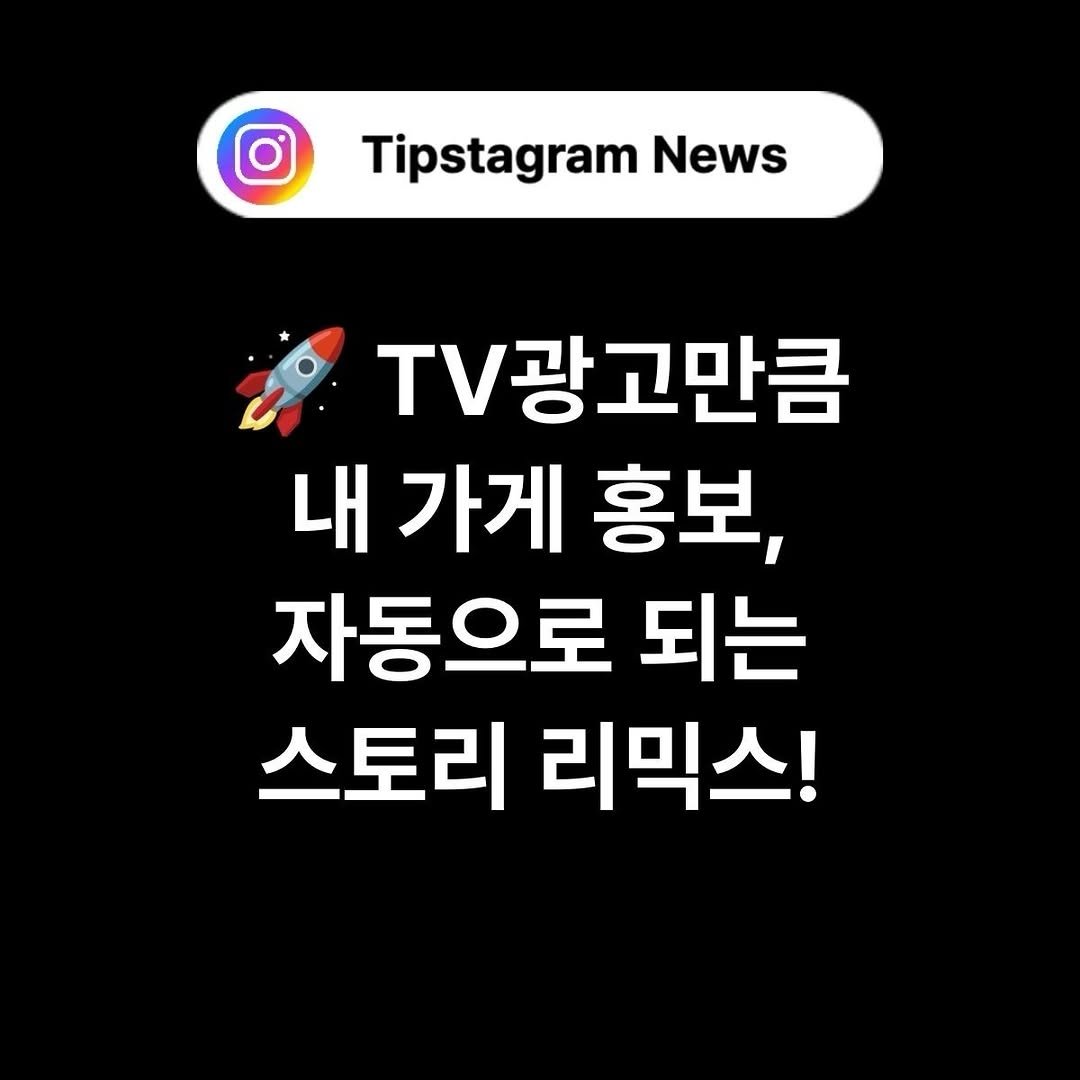
“내 콘텐츠 아닌데, 내 홍보 영상이 된다?” 이제 인스타그램 스토리가 ‘자동으로 광고’가 되는 시대가 왔습니다! 📺✨ 2025년, 인스타그램이 새로운 기능 ‘스토리 자동 리믹스(Auto Remix)’를 전 세계에 출시했어요. 이건 파격 그 자체! 다른 사용자가 올린 스토리를, 내 스타일로 자동 변환해 새로운 콘텐츠로 만들 수 있는 기능이에요. 쉽게 말해, 인기 있는 콘텐츠를 ‘재가공’해서 내 계정의 홍보 콘텐츠로 ‘손쉽게’ 변신시키는 거죠. 남이 찍은 영상에 내 가게, 내 상품, 내 아이디어가 찰떡처럼 붙는 겁니다. 😎 이전에는 스토리를 직접 촬영하고, 촬영 후 편집하고, 올리는 데 시간이 꽤 걸렸죠. 하지만 이젠? 📌 클릭 몇 번이면 완성! ✔️ ‘맘에 드는 콘텐츠'를 찾아 ✔️ 버튼 몇 번으로 내 콘텐츠와 합성 ✔️ 편집 기술 없이도 홍보 영상 완성 예를 들어, 🌷 꽃집 사장님이라면, 유명 플로리스트의 예쁜 꽃다발 스토리에 “이 꽃 저희 매장에선 3만 5천원이에요!” 추가! 👗 옷가게 운영하신다면, 멋진 스트릿 패션 릴스를 리믹스해 “같은 분위기, 저희 매장에서도 완성 가능!”을 전달해보세요. 이제는 혼자 콘텐츠 제작에 끙끙대는 시대는 끝났습니다. 작고 꾸준한 가게도, 영향력 있는 메시지를 더 넓게 전달할 수 있는 기회! 🌍 무엇보다 좋은 건, 이 콘텐츠 하나가 TV 광고만큼의 노출 효과를 줄 수 있다는 인사이트! 리믹스 한 번이면, 내 브랜드가 팔리는 콘텐츠가 됩니다. 그리고 중요한 건, ‘잘 만든 콘텐츠’보다 ‘잘 활용된 콘텐츠’가 더 주목받는 시대라는 사실입니다. 🧠 🚀 인플루언서, 스몰브랜드, 1인셀러 모두 활용 가능한 자동 리믹스! 이 스마트한 기능, 여러분은 어떻게 활용하고 싶으신가요? 댓글로 아이디어나 사용 계획을 공유해주세요! 💬 ⸻ 댓글에 “라이브”를 입력하시면 팁스타그램의 무료라이브 URL을 디엠으로 보내드립니다. 내용이 도움이 되었다면 좋아요 ♥️를 클릭 질문이 있다면 댓글 💬 필요한 친구에게 공유 🗞️ 더 많은 지식과 정보를 원하시면 팔로우 💙 하세요

Step 1 우리 엄마에게 팔로우해달라고 말한다 (사실 이미 엄마는 팔로우 중이다) Step 2 베프에게 “너 왜 아직도 팔로우 안 했냐”며 압박한다 Step 3 2개의 부계정을 만들어 스스로 팔로우한다 Step 4 사촌들에게 “한 번만 눌러줘 제발…” 하며 구걸한다 Step 5 매일 누군가 나를 불쌍히 여겨서 팔로우해주길 기도한다 …그리고 여전히 팔로워는 35명 여러분, 팔로워가 늘지 않는 건 ‘운’ 때문이 아닙니다. 기획, 전략, 분석, 실행이 부족한 겁니다. 팔로워를 ‘얻는’ 게 아니라 팔로워가 ‘따라오는’ 계정을 만들고 싶다면, 이제는 시스템을 배워야 합니다. 단순히 "좋은 콘텐츠 올려야지"가 아니라, 어떤 콘텐츠를, 어떤 구조로, 어떤 흐름으로 올릴지 계획부터 다시 세워야 할 시점입니다. 지금도 '팔로워 1000명만 되면 좋겠다'는 생각을 하면서 전략 없이 업로드만 반복하고 있진 않나요? 제대로 된 전략과 시스템이 궁금하신 분들은 댓글에 "무료강의"라고 남겨주세요. 당신의 계정을 다시 설계할 시간입니다. 댓글에 "무료강의"를 입력하시면 무료강의 URL을 디엠으로 보내드립니다. 내용이 도움이 되었다면 좋아요 ♥️를 클릭 질문이 있다면 댓글 💬 필요한 친구에게 공유 🗞️ 더 많은 지식과 정보를 원하시면 팔로우 💙 하세요

이것은 여러분의 후킹이 좋지 않았다는 뜻이고요. 이것은 가치가 별로라는 것이에요. 이것은 나쁜 순간이 한 번 있었다는 것이고요. 이것은 CTA(Call To Action)가 약했다는 뜻이에요. 그리고... 이것은 최악의 비디오였습니다. 반대로, 이것은 훌륭한 후킹이 있었고 영상 전체의 흐름과 정보가 탄탄했으며 중간에 이탈 없이 끝까지 보게 만들었고 명확하고 강력한 CTA가 있었고 결국 ‘좋은 비디오’라고 불리는 콘텐츠였습니다. 여러분의 시청 지속 시간, 어떤가요? 영상이 조회는 되지만 전환이 안 되는 이유, 좋아요는 눌리지만 구매는 안 되는 이유, 노출은 되지만 팔로우가 늘지 않는 이유… 바로 ‘좋은 영상’이 아니기 때문입니다. 지금 만든 콘텐츠를 다시 보세요. 후킹-가치-몰입도-CTA 이 네 가지가 제대로 들어갔는지 점검해보세요. 콘텐츠는 ‘노력’이 아니라 ‘구조’입니다. 감에 맡기지 말고, 설계해서 만드세요. 댓글에 "무료강의"를 입력하시면 무료강의 URL을 디엠으로 보내드립니다. 내용이 도움이 되었다면 좋아요 ♥️를 클릭 질문이 있다면 댓글 💬 필요한 친구에게 공유 🗞️ 더 많은 지식과 정보를 원하시면 팔로우 💙 하세요

이 방법을 사용해보세요. 진짜 간단하지만, 이 5가지는 지금도 여전히 통합니다. 📌 꼭 저장해두세요. 나중에 분명히 필요합니다. ✅ 1. 타겟 소비자들의 고통에 집중했어요 내가 하고 싶은 말을 줄이고, 소비자들이 겪는 ‘고통’에 집중했습니다. 그들이 겪는 문제는 무엇인지, 어떤 상황에서 가장 답답함을 느끼는지를 고민했어요. 많은 사람들이 공감하고 저장하는 릴스를 참고하고 그걸 제 방식으로 재구성했습니다. ✅ 2. 콘텐츠에는 ’단 하나의 메시지만‘ 담았습니다 릴스 하나에 여러 메시지를 담는 건 이제 그만. 오직 하나의 변화, 하나의 핵심 메시지에 집중했더니, 정확히 ‘필요한 사람들’에게 도달하기 시작했어요. ✅ 3. 첫 3초는 ‘어필’이 아니라 ‘방해’입니다 “안녕하세요, 저는 누구고요…” 이런 소개는 이제 안 먹힙니다. 사람들은 당신이 누군지 관심 없습니다. 전 첫 3초를 감정 자극, 날카로운 훅으로 채웠습니다. 그 순간 참여도가 폭발했어요. 후킹이 콘텐츠 성패의 80%라는 말, 이제 진짜 인정하게 됐습니다. ✅ 4. 같은 말을 계속 반복했습니다 “인스타그램에 대한 꿀팁이 궁금하다면 팔로우하세요” “계속해서 인스타그램 노하우를 알려드릴게요” 이 말을 지겹도록 반복했습니다. 왜냐면 반복은 인식을 만들고 인식은 신뢰로, 신뢰는 결국 전환으로 이어지니까요. 사람들은 한 번 말해서 절대 행동하지 않아요. 여러 번 반복해야 겨우 움직입니다. ✅ 5. 매일 릴스 만드는 걸 멈췄어요 1일 1릴스. 이건 콘텐츠 크리에이터를 소진시키는 습관이었어요. 매일 오늘은 뭘 만들지 고민하며 정작 중요한 일에 집중을 못 하게 되더라고요. 그래서 저는 주말에 5개 릴스를 한꺼번에 기획하고 촬영과 편집을 몰아서 했어요. 결과적으로 일주일에 4시간만 일해도 인스타그램 운영 가능해졌어요. 댓글에 ”무료강의“를 입력하시면 무료강의 URL을 디엠으로 보내드립니다. 내용이 도움이 되었다면 좋아요 ♥️를 클릭 질문이 있다면 댓글 💬 필요한 친구에게 공유 🗞️ 더 많은 지식과 정보를 원하시면 팔로우 💙 하세요

AI를 활용하면 콘텐츠 제작의 가능성은 무한합니다. 예를 들어, 여러분의 평범한 얼굴도 AI 기술로 멋있는 남성, 섹시한 여성으로 변화시킬 수 있어요. 단 몇 초 만에 말이죠. 목소리까지 바꾸고 싶으신가요? 물론 가능합니다. 영상 속 내 얼굴, 배경, 조명까지 이젠 내가 찍지 않아도 되는 시대가 왔습니다. 예전에는 고가의 장비와 촬영 시간이 필요했던 스튜디오 촬영, 지금은 AI로 한 번에 해결할 수 있어요. 배경은 클릭 한 번으로 조명은 필터처럼 손가락을 튕기면 불꽃 효과까지 가능 더 놀라운 건, 내가 직접 촬영하지 않아도 대본만 입력하면 내 얼굴, 내 목소리로 된 영상이 생성된다는 점입니다. (헤이젠, Pika, Runway 등 다양한 툴 활용 가능) 실제로 요즘 유튜브 쇼츠나 릴스에서 얼굴 없이 AI만 활용해 100만 조회수를 넘기는 영상들이 계속 등장하고 있어요. 이 모든 기술, 팁스타그램 3주년 기념 원데이 세미나에서 단돈 2만원에 알려드립니다. AI 영상 콘텐츠 시대, 지금 배우지 않으면 늦습니다. 댓글에 ”무료강의“를 입력하시면 무료강의 URL을 디엠으로 보내드립니다. 내용이 도움이 되었다면 좋아요 ♥️를 클릭 질문이 있다면 댓글 💬 필요한 친구에게 공유 🗞️ 더 많은 지식과 정보를 원하시면 팔로우 💙 하세요

2026년, 인스타그램 비즈니스 트렌드는 어떻게 바뀔까요? 얼마 전, 인스타그램 한국 본사에서 직접 초청을 받아 다가오는 2026년 인스타그램 비즈니스 트렌드 발표를 들을 수 있었습니다. 핵심은 딱 5가지. 하지만 이 5가지를 이해하고 선제적으로 준비하는 사람이 2026년 인스타그램을 지배하게 될 거예요. 하나씩 정리해볼게요. 1️⃣ AI와 자동화 2026년, 메타의 AI는 지금보다 훨씬 고도화됩니다. 콘텐츠 제작, 고객 응대, 광고 세팅까지 자동화의 시대가 열려요. AI 도구를 어떻게 활용하느냐가 경쟁력의 핵심이 됩니다. 2️⃣ 텍스트힙의 부상 ‘스레드’ 아시죠? 2026년에는 스레드를 포함한 텍스트 기반 콘텐츠의 비중이 확 올라갑니다. 짧고 강력한 문장이 브랜드의 신뢰를 만듭니다. 팔리는 글, 저장되는 글을 써야 합니다. 3️⃣ 크리에이터 중심의 협업 이제는 단순한 광고보다, 브랜드와 어울리는 크리에이터와의 ‘콜라보’가 중요한 시대예요. 신뢰도, 콘텐츠 파급력, 전환율 모두 ‘크리에이터’가 키를 쥐고 있습니다. 4️⃣ 릴스 + 라이브 커머스 영상 콘텐츠의 시대는 끝나지 않았습니다. 릴스는 더 짧고, 더 자극적으로. 라이브 커머스는 더 실시간으로, 더 개인화되죠. 영상 안에서 구매까지 이어지는 구조, 지금부터 준비하셔야 합니다. 5️⃣ 크로스보더 쇼핑 이제 국경은 의미 없습니다. 2026년에는 메타를 통해 전 세계 소비자에게 상품을 판매할 수 있는 기능이 더 강력해집니다. 당신의 제품을 해외 소비자가 구매하는 날도 머지않았어요. 이 5가지 트렌드, 제가 따로 정리해서 문서로 만들었습니다. 댓글에 "2026"을 입력해주시면 정리본을 디엠으로 보내드릴게요. 댓글에 "무료강의"를 입력하시면 무료강의 URL을 디엠으로 보내드립니다. 내용이 도움이 되었다면 좋아요 ♥️를 클릭 질문이 있다면 댓글 💬 필요한 친구에게 공유 🗞️ 더 많은 지식과 정보를 원하시면 팔로우 💙 하세요





























